
Kid3(歌曲信息编辑器)
v3.8.7 官方版- 介绍说明
- 下载地址
- 精品推荐
- 相关软件
- 网友评论
Kid3提供歌曲信息设置功能,可以在软件上为歌曲添加ID3标签信息,打开软件就可以显示标签格式设置功能,可以选择适合自己使用的格式编辑id3,软件界面显示手动输入功能,可以手动添加标题、艺人、专辑、注释、日期、音轨编号、流派等信息,设置完毕就可以直接保存当前的音频,打开的音频文件都可以在软件列表上显示,方便用户切换新的音频文件继续设置ID3标签,Kid3软件也提供试听功能,点击播放按钮就可以在软件听歌,需要就可以下载使用。
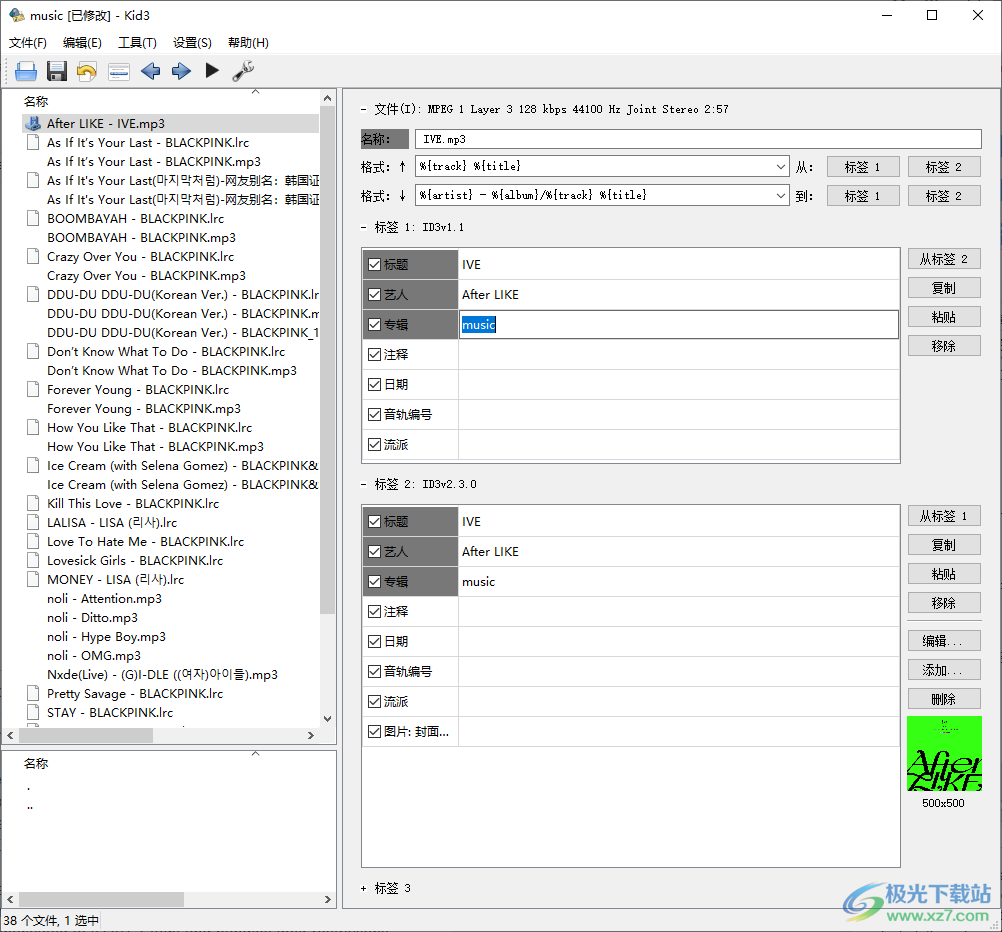
软件功能
编辑ID3v1.1标签
编辑所有ID3v2.3和ID3v2.4帧
编辑多个文件的标记
在ID3v1和ID3v2标签之间转换
编辑MP3、Ogg/Vorbis、Opus、DSF、FLAC、MPC、APE、MP4/AAC、MP2、Speex、TrueAudio、WavPack、WMA、WAV和AIFF标签
从文件名生成标记
根据标记字段的内容生成标记
从标记生成文件名
从标记生成和更改文件夹名称
生成播放列表文件
自动大小写转换和字符串翻译
从gnudb.org、MusicBrainz、Discogs、Amazon和其他数据源导入
导出为CSV、HTML、播放列表、Kover XML和其他格式。可以再次导入导出的CSV文件。
软件特色
ID3v2使用「音轨/音轨总数」的格式
将流派视做文本而非数字字符串
小写id3块WAV文件
违反标准的标准
文本编码(E):IS0-8859-1
新标签使用的版本(V):ID3v2.3.0
音轨编号位数(D):1
Ogg/Vorbis
注释栏名称(m):COMMENT
图片栏位名称(P):
METADATA BLOCK PICTURE
图片标记,如果图像大于(字节)(L):131072
保存文件时间戳、标记变更、专辑封面的文件名
文本编码(导出,播放列表)
使用方法
1、打开Kid3软件就可以显示编辑界面,可以开始添加音频文件
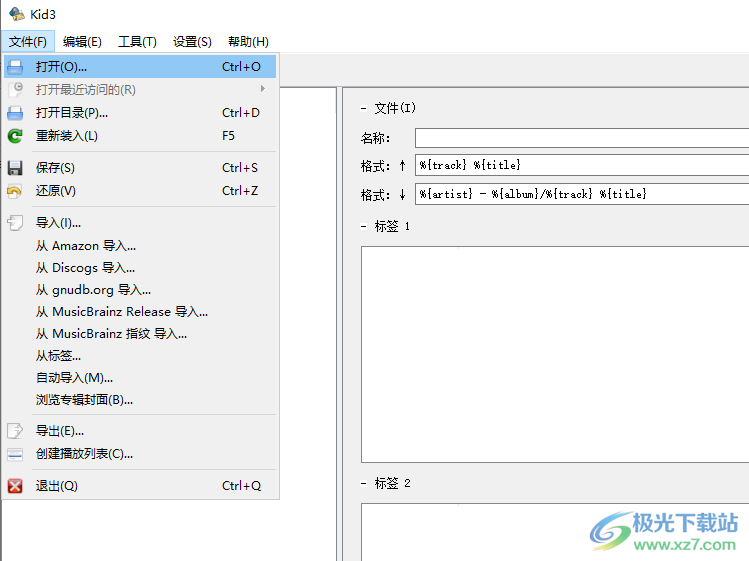
2、如图所示,这里是软件的编辑区域,可以在软件开始设置格式
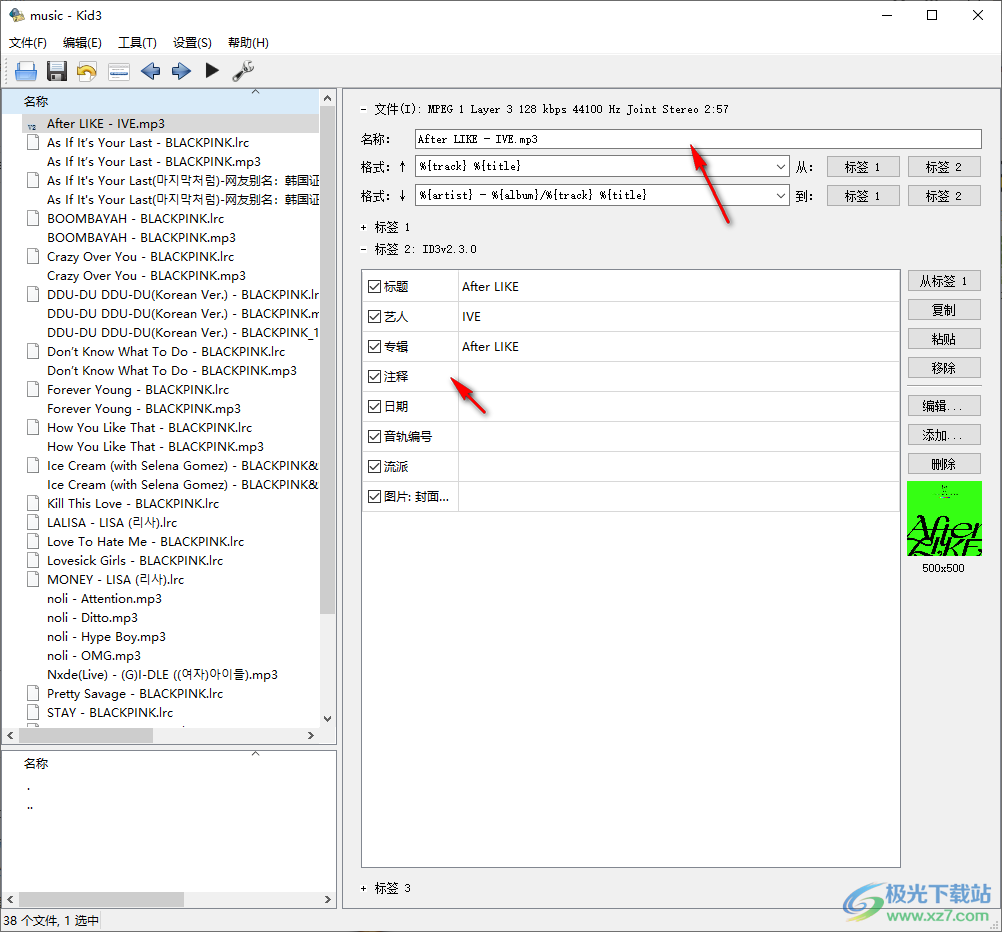
3、支持的格式全部在列表上显示,需要使用哪种就自己选择吧
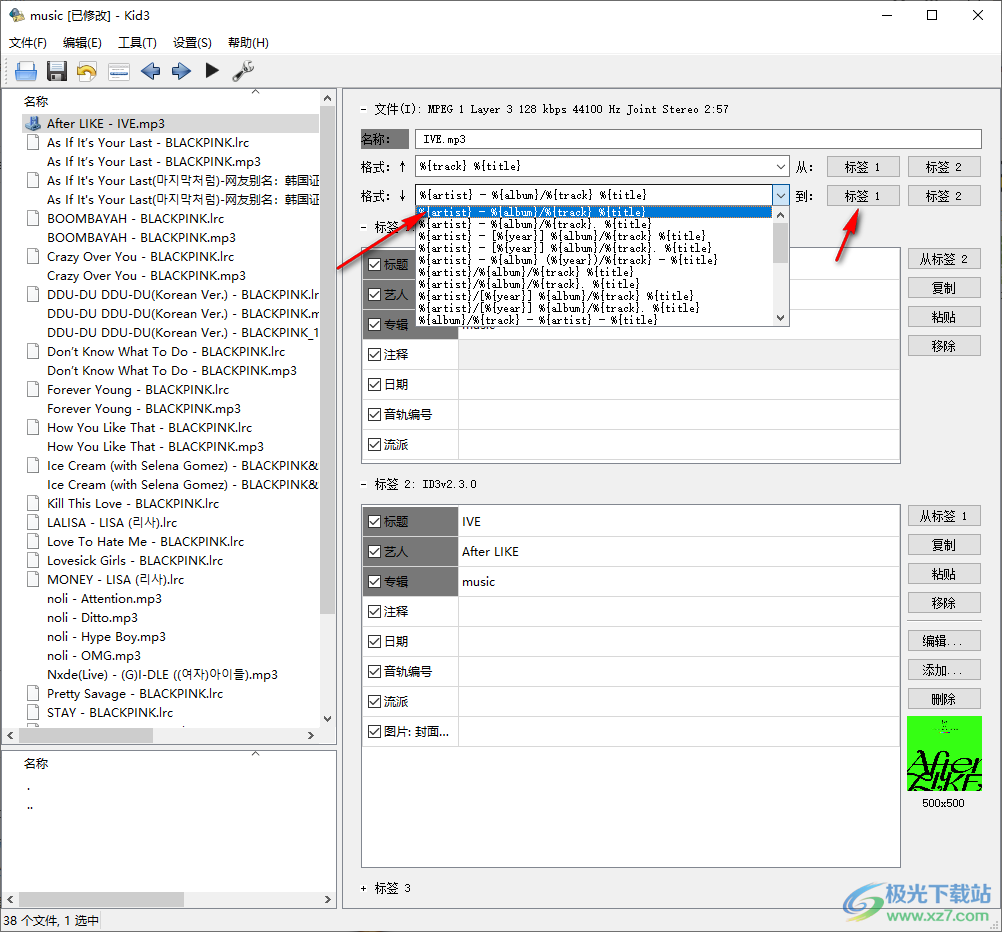
4、信息设置功能,可以在软件界面编辑标签1的内容,可以设置标签2的内容,双击就可以输入内容

5、可以查询信息,直接输入关键词,从而替换内容
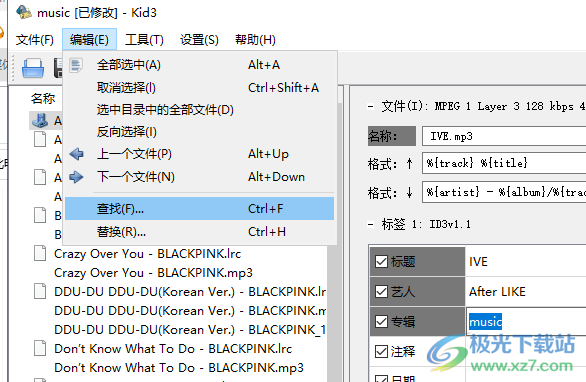
6、应用文件名格式、应用标签格式、应用字符编码、更改目录名称、音轨编号、过滤
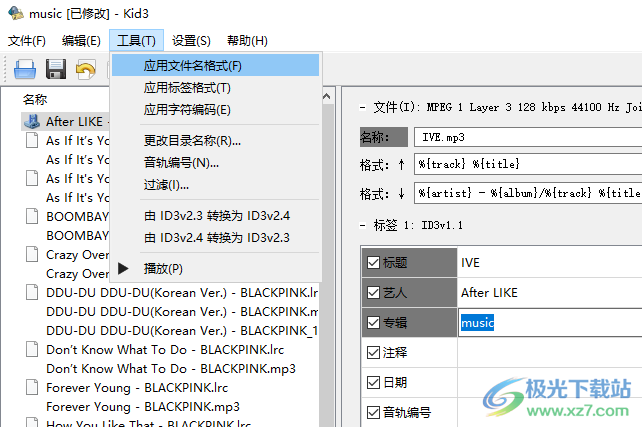
7、需要填写更多标签信息可以在设置界面添加快速访问标签,设置专辑艺人、曲作者、作者、每分钟节拍数、分类号码
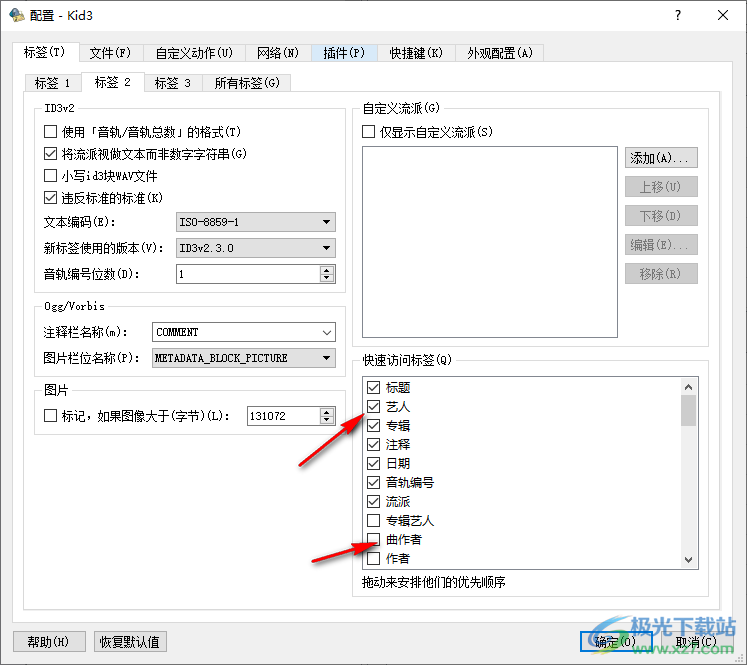
使用说明
标签1
标题、艺术家、专辑、评论、日期、曲目编号和流派的行编辑小部件用于编辑所选文件的第一个标记中的相应值。当更改文件选择时,或在执行“保存”和“退出”等操作之前,以及当选中字段名称左侧的相应复选框时,该值将发生更改。这对于只更改某些值而不更改其他值非常有用。
如果选择了单个文件,则会选中所有复选框,并且行编辑小部件包含在该文件的标记中找到的值。如果在文件中找不到标记,则显示相应的空值,这是标题、艺术家、专辑和评论行编辑的空字符串,数字日期和曲目编号编辑的0,以及流派组合框的空选定值。这些值可以更改,如果选中相应的复选框,则在更改选择后将为所选文件设置这些值。然后,文件列表框中的磁盘符号会将文件标记为已修改,但在使用“保存”命令之前保持不变。
如果选择了多个文件,则仅显示所有选定文件中相同的值。在所有其他控件中,显示如上所述的空值。取消选中所有复选框以避免不必要的更改。如果必须为所有选定的文件设置值,则可以对其进行编辑,并且必须设置复选框。更改选择时,将为所有选定文件设置这些值,并且可以使用“保存”命令进行保存。
复选框还控制影响标记的大多数命令的操作,例如标记1和2之间的复制、粘贴和传输。为了使其更容易用于所有复选框都未选中的多个文件,当所有复选框被选中时和所有复选框未选中时,这些命令的行为方式相同。
从标记2:标记1字段由标记2中的相应值设置。如果选择了单个文件,GUI控件将填充标签2中的值。如果选择了多个文件,则会直接设置这些文件的标记。
复制:复制缓冲区将填充Tag 1值。只有选中复选框的值才会在后续的“粘贴”命令中使用。
粘贴:将复制缓冲区中的值粘贴到GUI控件中。
删除:这将把所有GUI控件设置为空值,从而删除所有值。保存的文件将不包含标记1。
标签2
GUI控制功能与Tag 1部分所述相同,但字符串的大小不受限制。
对于标签2流派,除了组合框中列出的流派之外,你还可以使用自己的名字,只需在行编辑中键入名字即可。
标签2不能只包含与标签1相同的值,该格式是以灵活的方式从几个帧构建的,这些帧本身由几个字段组成。标记2表显示了所选文件中可用的所有帧。
编辑:这将打开一个窗口,允许编辑所选帧的所有字段。如果选择了多个文件,则编辑后的字段将应用于包含此类帧的所有选定文件。
添加:将出现一个选择帧类型的请求程序,并且可以编辑所选类型的帧并将其添加到文件中。这也适用于将帧添加到多个选定文件中。
删除:删除选定文件中的选定帧。
如果文件不包含嵌入的封面艺术,则会在此处显示拖动相册艺术作品。可以使用浏览器或文件管理器的拖放操作添加图片,并将在此处显示。双击此控件可以编辑或添加图片框。
标签3
有些文件可以有两个以上的标记,第三个标记部分可见。以下文件类型可以具有这样的标记3部分:
MP3文件可以具有ID3v1.1标签、ID3v2(2.3.0或2.4.0)标签,在第三部分中可以具有APE标签。这样的APE标签用于重放增益信息。在“标记3”部分,此信息可见,可以使用“删除”按钮删除APE标记。
WAV文件的RIFF INFO块在标签3部分中可用,因为标签1部分专用于ID3v1.1标签并处理其限制。标签2仍然用于ID3v2.4.0标签,WAV文件也支持这些标签,但RIFF INFO块似乎得到了更好的支持。
FLAC文件通常对其元数据使用Vorbis注释。但是,有些FLAC文件具有ID3v1和ID3v2标签,可以在标签1和标签3部分找到。FLAC文件中的ID3标记仅由TagLib支持,因此必须在设置的“插件”选项卡中禁用OggFlacMetadata插件。
GUI控件的工作方式与Tag 2部分中的相同。
下载地址
- Pc版
Kid3(歌曲信息编辑器) v3.8.7 官方版
本类排名
本类推荐
装机必备
换一批- 聊天
- qq电脑版
- 微信电脑版
- yy语音
- skype
- 视频
- 腾讯视频
- 爱奇艺
- 优酷视频
- 芒果tv
- 剪辑
- 爱剪辑
- 剪映
- 会声会影
- adobe premiere
- 音乐
- qq音乐
- 网易云音乐
- 酷狗音乐
- 酷我音乐
- 浏览器
- 360浏览器
- 谷歌浏览器
- 火狐浏览器
- ie浏览器
- 办公
- 钉钉
- 企业微信
- wps
- office
- 输入法
- 搜狗输入法
- qq输入法
- 五笔输入法
- 讯飞输入法
- 压缩
- 360压缩
- winrar
- winzip
- 7z解压软件
- 翻译
- 谷歌翻译
- 百度翻译
- 金山翻译
- 英译汉软件
- 杀毒
- 360杀毒
- 360安全卫士
- 火绒软件
- 腾讯电脑管家
- p图
- 美图秀秀
- photoshop
- 光影魔术手
- lightroom
- 编程
- python
- c语言软件
- java开发工具
- vc6.0
- 网盘
- 百度网盘
- 阿里云盘
- 115网盘
- 天翼云盘
- 下载
- 迅雷
- qq旋风
- 电驴
- utorrent
- 证券
- 华泰证券
- 广发证券
- 方正证券
- 西南证券
- 邮箱
- qq邮箱
- outlook
- 阿里邮箱
- icloud
- 驱动
- 驱动精灵
- 驱动人生
- 网卡驱动
- 打印机驱动








































网友评论